使用win11系统发现电脑系统电源明明已经接通了,但是电脑依然显示未充电的状态,遇到这种情况该怎么办呢?下面小编就来给大家讲一下怎么解决! 解决方法 1、首先打开“开始菜单
使用win11系统发现电脑系统电源明明已经接通了,但是电脑依然显示未充电的状态,遇到这种情况该怎么办呢?下面小编就来给大家讲一下怎么解决!
解决方法
1、首先打开“开始菜单”。

2、接着打开其中的“设置”。
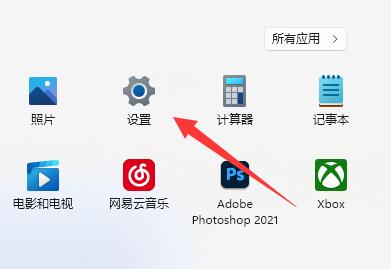
3、然后点击左上角搜索“电源”,点击“显示所有结果”。
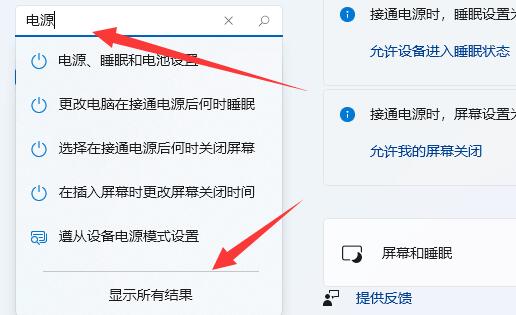
4、随后下滑屏幕找到并打开“选择电源计划”。
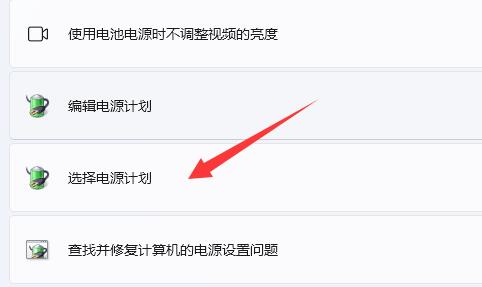
5、打开后找到我们的计划,点击“更改计划设置”。
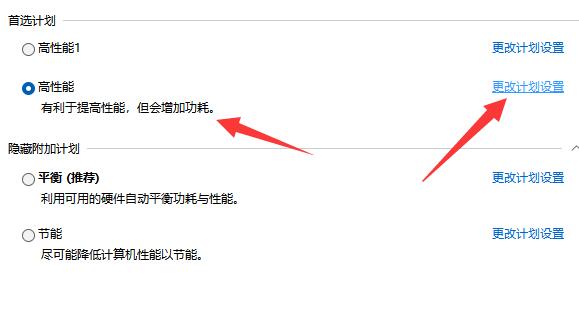
6、再点击“更改高级电源设置”。
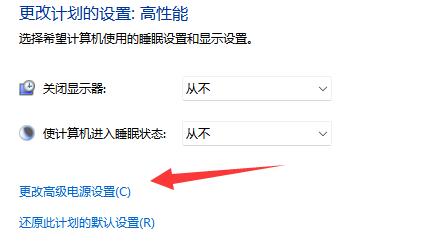
7、最后找到其中的“最小处理器状态”和“最大处理器状态”,分别设置为“100%”并确定保存即可。
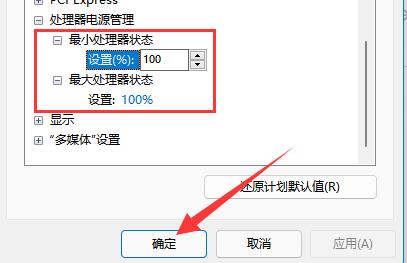
以上就是win11系统电源已接通显示未充电的解决方法了,如果你有其他问题可以给我们留言,我们将尽快为你解答!更多精彩内容敬请关注自由互联!
